सामग्री तालिका
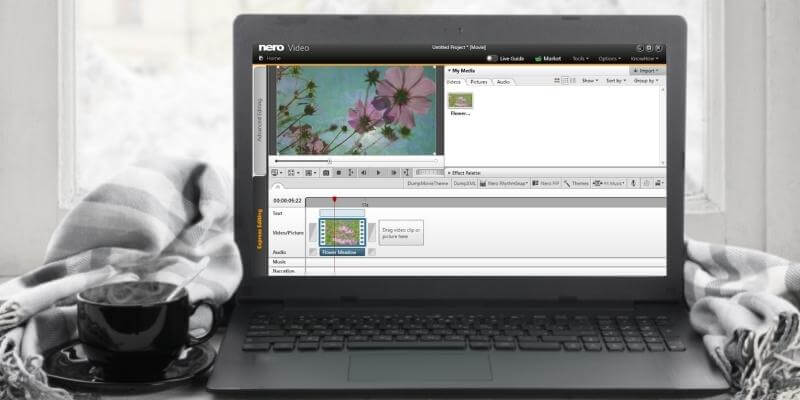
नेरो भिडियो
प्रभावकारिता: गुणस्तरीय भिडियोहरू छिटो उत्पादन गर्न अत्यधिक सक्षम मूल्य: तपाईंले सस्तो मूल्यमा राम्रो भिडियो सम्पादक फेला पार्नुहुनेछैन प्रयोगको सहजता: UI ले प्रतिस्पर्धीहरूको तुलनामा कम आधुनिक र अधिक चकचके महसुस गर्छ समर्थन: इमेल र समुदाय फोरम मार्फत उपलब्ध ग्राहक समर्थनसारांश
नेरो भिडियो अन्तिम बजेट भिडियो सम्पादक हो। यसको मुख्य प्रतिस्पर्धीहरू, PowerDirector र VideoStudio माझ सबैभन्दा कम मूल्य बिन्दु छ, जबकि एकै साथ प्रभावहरूको सबैभन्दा शक्तिशाली सूट प्रदान गर्दछ।
यसले VEGAS Pro जस्ता महँगो सम्पादकका केही उन्नत सुविधाहरू समावेश गर्दैन। Adobe Premiere Pro, तर Nero पूर्ण रूपमा फरक दर्शकहरूको लागि डिजाइन गरिएको हो र यसलाई खानपानको उत्कृष्ट काम गर्दछ। यसले स्वचालित विज्ञापन र संगीत पत्ता लगाउने जस्ता धेरै व्यावहारिक सुविधाहरूको लागि यी उन्नत सुविधाहरूलाई त्याग्छ, जुन म आशा गर्छु कि नेरोका प्रयोगकर्ताहरूले धेरै माइलेज पाउनेछन्।
मलाई के मन पर्छ : द बिल्ट-इन प्रभावहरू अद्भुत देखिन्छन् र प्रयोग गर्न सजिलो छ। कार्यक्रम धेरै तरल रूपमा चल्छ र मेरो लागि कहिल्यै ढिलो भएन। स्लाइड शो सिर्जना उपकरण मैले अहिलेसम्म प्रयोग गरेको उत्कृष्ट मध्ये हो। Nero भिडियो सम्पादकका अतिरिक्त अन्य उपयोगी उपकरणहरूको सुइटको साथ आउँछ।
मलाई के मन पर्दैन : UI अलि मिति भएको महसुस गर्दछ र यसको समान मूल्य भन्दा कम सहज छ। प्रतिस्पर्धीहरू। उन्नत परियोजनाहरू र एक्सप्रेस परियोजनाहरू असंगत छन्। टेम्प्लेट गरिएकोप्रो.
यदि तपाईं macOS प्रयोगकर्ता हुनुहुन्छ भने
म्याकका लागि विशेष, Final Cut Pro व्यावसायिक चलचित्रहरू बनाउनको लागि उत्कृष्ट विकल्प हो। यो ठ्याक्कै उही बलपार्कमा नीरोको रूपमा छैन जहाँसम्म मूल्य बिन्दुको सवाल छ, तर तपाईंले Final Cut Pro मार्फत तिर्नु भएको कुरा प्राप्त गर्नुहुन्छ। तपाईंले फिल्मोरालाई पनि विचार गर्न सक्नुहुन्छ।
निष्कर्ष
नेरो भिडियो बजेटमा कुनै पनि शौक-स्तर भिडियो सम्पादकका लागि उत्कृष्ट उपकरण हो। म यो कार्यक्रम कसैलाई पनि सिफारिस गर्छु जो कि चासो नभएको वा हप्ता वा महिनाहरू व्यावसायिक गुणस्तरको भिडियो सम्पादकमा मास्टर गर्न खर्च गर्न असक्षम छ तर अझै उत्पादन-स्तर सामग्री सिर्जना गर्न सक्ने कार्यक्रमको आवश्यकता छ।
तपाईले Nero मा केहि थप उन्नत भिडियो सम्पादन उपकरणहरू फेला पार्नुहुनेछ जुन धेरै महँगो सम्पादकहरूमा उपस्थित छन्, तर तपाईले के पाउनुहुनेछ समय बचत उपकरणहरूको अत्यधिक उपयोगी एरे हो जुन लक्ष्यमा राखिएको छ। कार्यक्रमका दर्शकहरू।
नीरो यसको कमजोरी बिना आउँदैन। UI ले आफ्ना प्रतिस्पर्धीहरूको तुलनामा पुरानो महसुस गर्छ, जसको मतलब यो हो कि यसका केही सरल सुविधाहरू कहाँ हेर्ने भन्ने थाहा नभएसम्म फेला पार्न अलि गाह्रो हुन्छ। सामान्यतया मैले द्रुत गुगल खोजीमा यस्ता प्रकारका समस्याहरूको जवाफ पाउन सक्छु, तर कार्यक्रमको तुलनात्मक रूपमा कम लोकप्रियताका कारण, Adobe Premier Pro जस्ता कार्यक्रमको लागि भन्दा निरोको बारेमा मेरा प्रश्नहरूको जवाफ पाउन गाह्रो थियो। वा पावर डाइरेक्टर।
को अन्त्यमादिन, तपाईंले निरो भिडियोको प्रभावकारितालाई यसको अत्यन्त कम लागत र योसँगै आउने अन्य कार्यक्रमहरूको सुइटलाई संयोजन गर्दा तपाईंले के प्राप्त गर्नुहुन्छ त्यो अविश्वसनीय मूल्य हो। विशेष गरी यदि निरोमा आउने अन्य कुनै पनि उपकरणहरू तपाईंको लागि उपयोगी हुन सक्छन् जस्तो देखिन्छ भने, म तपाईंलाई आज यो प्राप्त गर्न सिफारिस गर्दछु।
नेरो भिडियो २०२२ प्राप्त गर्नुहोस्त्यसोभए , के तपाईंलाई यो Nero Video समीक्षा उपयोगी लाग्छ? तल टिप्पणी छोड्नुहोस्।
विषयवस्तुहरू अलि कठिन छन्।4.3 Get Nero Video 2022Nero Video भनेको के हो?
यो शुरुवात गर्नेहरू, शौकहरूका लागि भिडियो सम्पादन गर्ने कार्यक्रम हो। , र बजेटमा पेशेवरहरू।
के निरो भिडियो सुरक्षित छ?
हो, यो प्रयोग गर्न 100% सुरक्षित छ। Avast एन्टिभाइरस प्रयोग गरेर नेरोको सामग्रीको स्क्यान सफा भयो।
के निरो भिडियो नि:शुल्क छ?
कार्यक्रम नि:शुल्क छैन। Nero Video यसको आधिकारिक वेबसाइट स्टोरमा $44.95 USD खर्च गर्दछ।
के निरो भिडियो म्याकको लागि हो?
होइन, कार्यक्रम म्याकमा उपलब्ध छैन, तर म सिफारिस गर्नेछु। यस समीक्षामा पछि म्याक प्रयोगकर्ताहरूको लागि केही राम्रो विकल्पहरू। तलको "विकल्प" खण्ड जाँच गर्नुहोस्।
किन यो समीक्षाको लागि मलाई विश्वास गर्नुहोस्?
नमस्ते, मेरो नाम Aleco Pors हो। भिडियो सम्पादन धेरै समय देखि मेरो एक गम्भीर शौक भएको छ। मैले विभिन्न भिडियो सम्पादकहरूसँग व्यक्तिगत र व्यावसायिक प्रयोगका लागि धेरै भिडियोहरू सिर्जना गरेको छु, र मैले यहाँ SoftwareHow मा केही समीक्षा गरेको छु।
मैले आफैलाई सिकाएको छु कि कसरी Final Cut जस्ता व्यावसायिक गुणस्तरका सम्पादकहरू प्रयोग गर्ने। Pro, VEGAS Pro, र Adobe Premiere Pro, र PowerDirector जस्ता नयाँ प्रयोगकर्ताहरूका लागि राखिएका मुट्ठीभर कार्यक्रमहरू प्रयास गर्ने अवसर पनि पाएका छन्। मैले स्क्र्याचबाट नयाँ भिडियो सम्पादन कार्यक्रम सिक्नुको अर्थ के हो बुझेको छु, र मैले विभिन्न मूल्य बिन्दुहरूमा भिडियो सम्पादन सफ्टवेयरबाट अपेक्षा गर्नुपर्ने गुणस्तर र सुविधाहरूको राम्रो ज्ञान छ।
यो लेख्ने मेरो लक्ष्यसमीक्षा भनेको तपाईलाई थाहा दिनु हो कि तपाई त्यस्तो प्रकारको प्रयोगकर्ता हुनुहुन्छ जसले नेरो भिडियो प्रयोग गरेर लाभ उठाउनुहुनेछ, र तपाईलाई यो प्रक्रियामा केहि पनि बेचिएको छैन जस्तो लाग्छ।
अस्वीकरण: मैले यो समीक्षा सिर्जना गर्न नीरोबाट कुनै पनि भुक्तानी वा अनुरोधहरू प्राप्त गरेको छैन र उत्पादनको बारेमा मेरो पूर्ण र इमानदार राय बाहेक अरू केही दिने कुनै कारण छैन।
नेरो भिडियोको विस्तृत समीक्षा
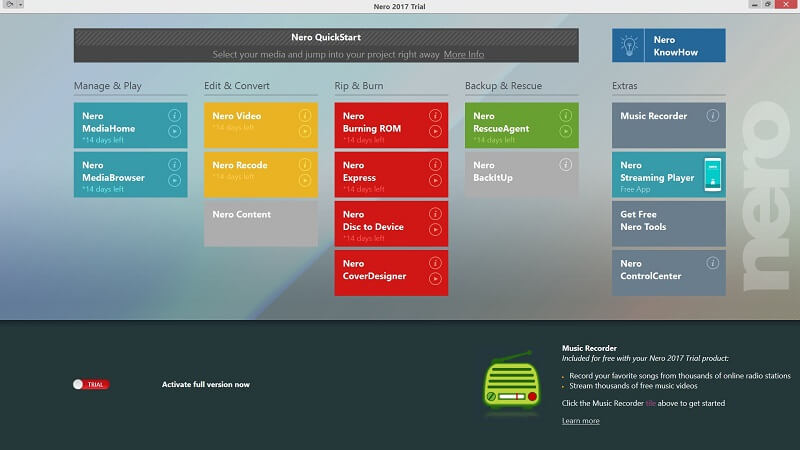
कार्यक्रम खोल्दा तपाईंलाई Nero मा उपलब्ध उपकरणहरूको सम्पूर्ण सुइटको साथ स्वागत छ। यी उपकरणहरू DVD बर्निङ, भिडियो स्ट्रिमिङ, र मिडिया ब्राउजिङ सहित प्रयोगहरूको विस्तृत दायरा फैलाउँछन्। आजको समीक्षाको लागि, हामी केवल भिडियो सम्पादक, "नेरो भिडियो" लाई कभर गर्नेछौं।
समीक्षामा डुब्नु अघि, म तपाईंलाई यो जानकारी गराउन चाहन्छु कि यी सबै अन्य कार्यक्रमहरू नीरोमा समावेश छन्। मलाई व्यक्तिगत रूपमा लाग्छ कि Nero Video ले तपाईंले पूरै Nero suite of tools को लागि तिर्नु पर्ने प्रत्येक पैसाको लायक छ, जसको मतलब यो हो कि Nero Video सँगसँगै आउने अन्य सबै कार्यक्रमहरू प्रमुख बोनस हुन्।
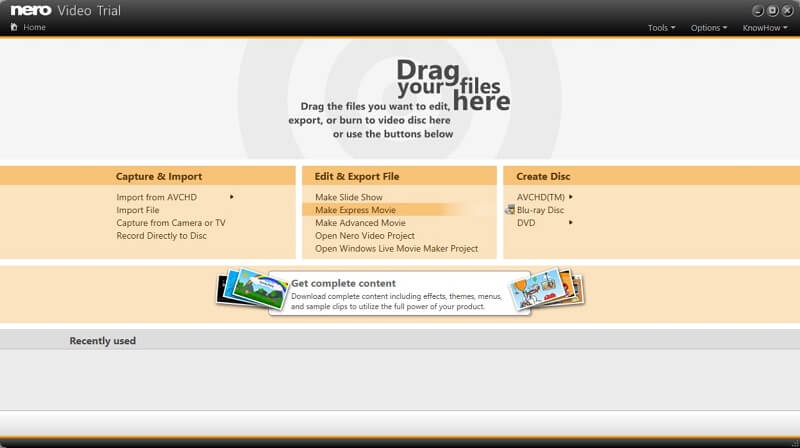
पहिलो स्वागत स्क्रिनबाट भिडियो सम्पादक खोल्दा तपाईंलाई दोस्रोमा लैजान्छ। यहाँबाट तपाइँ नयाँ चलचित्र परियोजना सुरु गर्न सक्नुहुन्छ, स्लाइड शो सिर्जना गर्न सक्नुहुन्छ, DVD मा जलाउन सक्नुहुन्छ, वा फाइलहरू Nero मा आयात गर्न सक्नुहुन्छ। यी प्रत्येक सुविधाहरू एक पटक नीरो भिडियो भित्र प्रदर्शन गर्न सकिन्छ, तर माध्यमिक स्वागत स्क्रिन तिनीहरूका लागि राम्रो स्पर्श हो जसले भर्खरै कार्यक्रमको साथ सुरू गर्दैछन् र अन्यथा गर्दैनन्।कहाँ हेर्ने भन्ने थाहा छ।
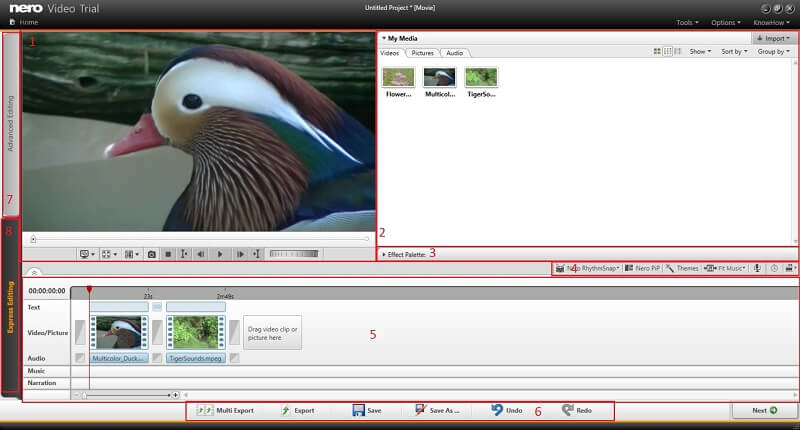
कार्यक्रममा प्रवेश गर्दा हामीले केही अनौठो ट्विस्टहरू सहितको धेरै परिचित भिडियो सम्पादक UI सामना गर्छौं। यहाँ माथिको तस्विरमा प्रत्येक नम्बर गरिएका खण्डहरूको नामहरू छन्:
- भिडियो पूर्वावलोकन विन्डो
- मिडिया ब्राउजर
- प्रभाव प्यालेट
- प्रमुख सुविधाहरू उपकरणपट्टी
- टाइमलाइन
- प्राथमिक प्रकार्य उपकरणपट्टी
- उन्नत सम्पादनमा स्विच गर्नुहोस्
- एक्सप्रेस सम्पादनमा स्विच गर्नुहोस् (हाल चयन गरिएको)
यी मध्ये धेरै क्षेत्रहरूले पूर्वावलोकन सञ्झ्याल, मिडिया ब्राउजर, प्रभाव प्यालेट, टाइमलाइन, र प्राथमिक प्रकार्य उपकरणपट्टी सहित तपाईंले अपेक्षा गरे जस्तै काम गर्दछ। Nero ले माथिल्लो दाहिने कुनामा रहेको सञ्झ्यालबाट मिडिया र प्रभावहरू परियोजना भित्र र बाहिर सार्नको लागि सरल र सहज क्लिक-एन्ड-ड्र्याग विधि प्रयोग गर्दछ। कार्यक्रममा फाइलहरू आयात गर्ने, तिनीहरूलाई मिडिया ब्राउजरबाट टाइमलाइनमा सार्ने, र यी क्लिपहरूलाई टाइमलाइन भित्र चलाउनु सरल, छिटो र पूर्ण रूपमा पीडारहित थियो।
नेरोको UI अन्य केहीको तुलनामा धेरै तरल रूपमा चल्छ। मैले परीक्षण गरेको भिडियो सम्पादकहरू। पूर्वावलोकन सञ्झ्याल मेरो लागि कहिल्यै पछि परेन र कार्यक्रमले प्रदर्शन समस्याहरू अनुभव गरेन, जुन धेरै लोकप्रिय भिडियो सम्पादन कार्यक्रमहरूको लागि भन्न सकिँदैन। कार्यक्रमको लागि सबैभन्दा ठूलो बिक्री बिन्दुहरू मध्ये एक यसको विश्वसनीयता हो।
प्रभाव प्यालेट
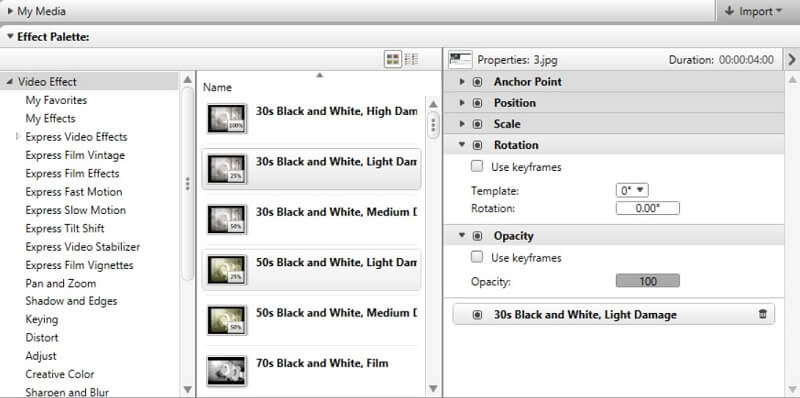
प्रभाव प्यालेटले क्लिकमा मिडिया विन्डोलाई प्रतिस्थापन गर्दछ र लिन्छ।स्क्रिनको माथिल्लो दायाँ भाग। यहाँबाट तपाईँले टाइमलाइनमा विभिन्न प्रभावहरूलाई आफ्नो क्लिपहरूमा सीधै क्लिक गर्न र तान्न सक्नुहुन्छ, र जब तपाईँ उन्नत सम्पादकमा हुनुहुन्छ तपाईँले यहाँ प्रभावहरूको विभिन्न सेटिङहरूलाई पनि ट्वीक गर्न सक्नुहुन्छ।
नेरोको प्रभावहरूले प्रभाव पारेको थियो। मलाई सम्पूर्ण कार्यक्रमको बारेमा। Nero ले गेट बाहिर प्रभावहरूको अविश्वसनीय रूपमा बलियो र विविध संख्या प्रदान गर्दछ, र ती मध्ये अधिकांश व्यावसायिक गुणस्तरका परियोजनाहरूमा प्रयोग गर्न पर्याप्त छन्। प्रभावहरू विविध छन् किनकि तिनीहरू उपयोगी छन् र प्रतिस्पर्धात्मक भिडियो सम्पादकहरूको प्रभावलाई पानीबाट बाहिर निकाल्छन्। समान कार्यक्रमहरूमा प्रभावहरू गृह चलचित्र परियोजनाहरू बाहेक अरू कुनै पनि चीजको लागि धेरै कम-गुणस्तरको हुन्छन्, तर यो निरोको मामलामा पक्कै होइन।
कार्यक्रम गति मोड्युलेसनदेखि माछाको आँखा विकृतिसम्मका सयौं प्रभावहरूसँग आउँछ। र रंग सुधार, तर प्रभावहरूको परिवार जुन मेरो लागि सबैभन्दा बढी उभिएको थियो टिल्ट-शिफ्ट प्रभावहरू थिए।


टिल्ट-शिफ्ट प्रभावहरू आजकल धेरै लोकप्रिय छन्, त्यसैले म साँच्चै। पूरै भिडियो क्लिपमा यति छिटो र सहजताका साथ टिल्ट-शिफ्ट लागू गर्ने क्षमताको प्रशंसा गरियो। तपाईं हाम्रा क्लिपहरूका लागि २० भन्दा बढी विभिन्न टेम्प्लेट गरिएका टिल्ट शिफ्टहरूबाट छनौट गर्न सक्नुहुन्छ, र यी प्रभावहरू लागू गरेपछि तपाईंले ब्लरको सही कोण र आकार सम्पादन गर्न सक्नुहुन्छ। तपाइँको लागि भिडियो पूर्वावलोकन विन्डोमा लाइनहरूको सेट प्रकट गर्दै, क्लिपमा टिल्ट-शिफ्ट लागू गर्न क्लिक-एन्ड-ड्र्याग मात्र लिन्छ।यसको साइज र कोणलाई सजिलैसँग ट्वीक गर्न।
सस्तो प्रभाव र चालहरू लगभग कहिले पनि अन्तिम कटौती गर्न पर्याप्त हुँदैनन्, र विकासकर्ता टोलीले यो बुझेको जस्तो देखिन्छ। Nero प्याकहरू धेरै हदसम्म तपाईंले फेला पार्ने अपेक्षा गर्नुहुने प्रभावहरू हुन्, तर तिनीहरूलाई प्रतिस्पर्धाबाट अलग गर्ने कुरा तिनीहरूको माग र उत्कृष्ट गुणस्तरको तथ्य हो।
एक्सप्रेस सम्पादक बनाम उन्नत सम्पादक
स्क्रिनको बायाँ तर्फ, तपाइँ एक्सप्रेस सम्पादक र उन्नत सम्पादक बीच स्विच गर्न सक्नुहुन्छ। उन्नत सम्पादक दुई मध्ये पूर्ण रूपमा विशेषता भएको एउटा हो, जबकि एक्सप्रेस सम्पादक उन्नत सम्पादकको सरलीकृत संस्करण हो जसमा केही UI ट्वीकहरू छन् जसले कार्यक्रमलाई प्रयोग गर्नको लागि अझ सरल बनाउँदछ। एक्सप्रेस सम्पादकको प्राथमिक फाइदाहरू यो हो कि यसले ट्रान्जिसनहरू र विभिन्न प्रभावहरू सम्मिलित गर्नको लागि टाइमलाइनमा ठूला र अधिक स्पष्ट खण्डहरू छन्। थप रूपमा, तपाईंले सरलीकृत प्रभाव प्यालेटमा खोज्नुभएका प्रभावहरू फेला पार्न अलि सजिलो छ।
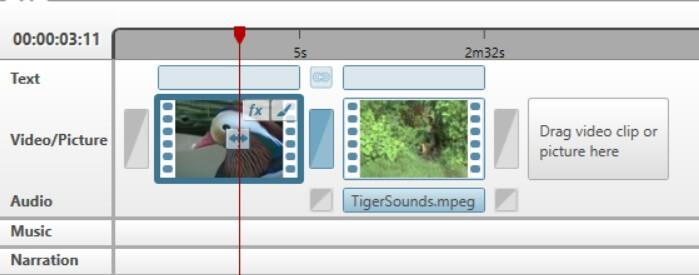
यद्यपि प्रयोगकर्ताहरूलाई अझ सरल र थप उन्नत सम्पादक बीचको छनोट प्रस्ताव गर्न पाउँदा राम्रो लाग्न सक्छ। प्रयोग गर्नुहोस्, मैले यी दुई सम्पादकहरू बीचको भिन्नता धेरै सानो पाएको छु। कार्यक्रमको साथ केहि घण्टा पछि, मैले फेला पारे कि उन्नत सम्पादक प्रयोग गर्न पर्याप्त सजिलो थियो। नीरोलाई यसका सुविधाहरू डुब्न आवश्यक पर्दैन जस्तो लाग्दैन, र एक्सप्रेस सम्पादकमा लगाइएको प्रतिबन्धहरूले यसको लागि बनाउँछ जस्तो मलाई लाग्दैन।न्यूनतम प्रयोगमा सहजता बढेको छ।
यी दुई मोडहरूको एउटा प्रमुख कमजोरी भनेको दुई सम्पादकहरू बीच परियोजनाहरू मौलिक रूपमा असंगत छन्, जसको मतलब तपाईं उन्नत सम्पादक र एक्सप्रेस सम्पादक बीच अगाडि र पछाडि स्वैप गर्न सक्षम हुनुहुने छैन। एकल परियोजनामा काम गर्दा।
1 उन्नत प्रयोग गर्न नीरोसँग पर्याप्त परिचित।मलाई इमानदारीपूर्वक लाग्छ कि कार्यक्रमले एक्सप्रेस भिडियो सम्पादकलाई समावेश नगरेको खण्डमा अझ राम्रो हुने थियो र यसको सट्टामा एक्सप्रेस भिडियो सम्पादकका केही उत्कृष्टताहरूलाई उन्नतमा समावेश गर्न रोजेको थियो।
प्रमुख सुविधाहरू टूलबार
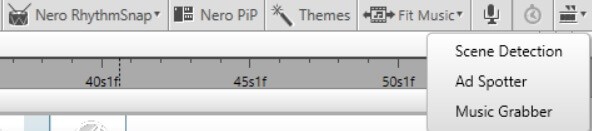
भिडियो सुइटसँग समावेश गरिएका धेरै उपयोगी र समय बचत सुविधाहरू छन्, ती सबै प्रभाव प्यालेटको मुनिको उपकरणपट्टीमा फेला पार्न सकिन्छ। यी उपकरणहरू मध्ये:
- स्वचालित दृश्य पत्ता लगाउने र विभाजन गर्ने
- विज्ञापन पत्ता लगाउने र हटाउने
- संगीत समात्ने
- स्लाइड शो र क्लिपहरूमा संगीत फिटिङ
- पूर्व-टेम्प्लेट गरिएका विषयवस्तुहरू
- चित्रमा चित्र
- लय पत्ता लगाउने
यी सुविधाहरूमध्ये केही टिभी कार्यक्रमहरूको सम्पादन प्रक्रियालाई सरल बनाउने उद्देश्यले गरिन्छ र तपाईंले रेकर्ड गर्नुभएका चलचित्रहरू र DVD मा जलाउन चाहनुहुन्छ, जस्तै DVD जलाउने प्राथमिक मध्ये एक होNero Suite मा प्रस्तावित उपकरणहरू। अन्य उपकरणहरू तपाईंको स्लाइडशोहरू र मोन्टेजहरू द्रुत रूपमा व्यवस्थित गर्नका लागि राम्रो छन्, र मैले यी सुविधाहरू धेरै उपयोगी भएको पाएँ।
मैले विज्ञापन पत्ता लगाउने र संगीत समात्ने सुविधाहरू बाहेक सबै कुरा परीक्षण गर्न सक्षम भएँ र फेला पारे कि सबै एकदम पासयोग्य थिए। दृश्य पत्ता लगाउने उपकरणले मेरो लागि बेटर कल साउलको एपिसोडमा निर्दोष रूपमा काम गर्यो, सम्पूर्ण एपिसोडलाई क्यामेराको प्रत्येक कटसँगै समाप्त हुने क्लिपहरूमा विभाजन गर्दै।
यस उपकरणपट्टीको एउटा उपकरण जसको बारेमा म कम उत्साहित थिएँ। बिल्ट-इन थिमहरू थिए। विषयवस्तुहरूले नेरो भिडियोमा पूर्ण रूपमा सम्पादन गरिएको परियोजना कस्तो देखिन्छ र कार्यक्रम सिक्नका लागि राम्रो उपकरणको रूपमा प्रयोग गर्न सकिन्छ भनेर प्रदर्शन गर्न राम्रो काम गर्यो, तर मैले परीक्षण गरेको प्रत्येक विषयवस्तु कठिन र अनुपयोगी थियो। म कार्यक्रम सिक्न बाहेक कुनै पनि कुराको लागि विषयगत टेम्प्लेटहरू प्रयोग गर्न सिफारिस गर्दिन।
मेरो मूल्याङ्कन पछाडिको कारणहरू
प्रभावकारिता: 5/5
नेरो यसले उड्ने रंगहरूसँग गर्न सेट गरेको लगभग सबै कुराहरू पूरा गर्दछ। तपाईंले तिर्नु भएको मूल्यको लागि तपाईंले अविश्वसनीय मूल्य र उपकरणहरूको एक शक्तिशाली सूट प्राप्त गर्नुहुन्छ, र निर्मित प्रभावहरूको गुणस्तरले तपाईंलाई समय र पैसाको सीमित बजेटमा गुणस्तरीय चलचित्रहरू सजिलै सिर्जना गर्न अनुमति दिन्छ।
मूल्य: 5/5
नेरोको मूल्य बिन्दुमा कुनै शीर्ष स्थान छैन। तपाईंले मिडिया सम्पादन र वितरण गर्नका लागि उपकरणहरूको एक बलियो सेटको अतिरिक्त एक शक्तिशाली भिडियो सम्पादक प्राप्त गर्नुहुनेछ।
प्रयोग गर्न सजिलो:3/5
यसका केही प्रतिद्वन्द्वीहरूको तुलनामा, Nero सँग लगभग त्यति धेरै ट्यूटोरियल वा सिकाइ उपकरणहरू सजिलैसँग उपलब्ध छैनन्। थप रूपमा, UI का केही तत्वहरू थोरै मिति र गैर-सहज महसुस गर्छन्।
समर्थन: 4/5
कम्पनीले इमेल र फ्याक्स मार्फत ग्राहक समर्थन प्रदान गर्दछ। । तिनीहरूसँग एउटा सामुदायिक फोरम पनि छ, तर मैले स्निपिङ उपकरण कहाँ छ भनेर पत्ता लगाउनु अघि मैले पुरानो फोरम पोष्टहरूमा धेरै गहिरो खन्नुपर्ने थियो, जबकि यदि मैले अर्को प्रोग्राम प्रयोग गरिरहेको छु भने म यस प्रकारको प्रश्नको जवाफ द्रुत रूपमा फेला पार्न सक्षम हुने थिएँ। । सत्य यो हो कि Nero बजारमा रहेका अन्य चलचित्र सम्पादकहरू जत्तिकै लोकप्रिय छैन, जसको अर्थ तपाइँका केही प्रश्नहरूको जवाफ पाउन गाह्रो हुन सक्छ। र तिनीहरूको समुदाय अरूहरू जत्तिकै ठूलो छैन, जसले गर्दा केही प्रश्नहरूको उत्तर खोज्न गाह्रो हुन्छ। प्रयोग गर्न सजिलो
भिडियो सम्पादन कार्यक्रमहरूको कुरा गर्दा PowerDirector प्रयोगको सहजताको निर्विवाद राजा हो। तपाईं यहाँ मेरो PowerDirector समीक्षा पढ्न सक्नुहुन्छ।
यदि तपाईंलाई केहि थप शक्तिशाली चाहिन्छ भने
Adobe Premiere Pro व्यावसायिक गुणस्तर भिडियो सम्पादकहरूको लागि उद्योग मानक हो। यसको रंग र अडियो सम्पादन उपकरणहरू कुनै पनि पछि छैनन्, जसले यसलाई उच्च गुणस्तरको भिडियो सम्पादन कार्यक्रमको आवश्यकता भएकाहरूका लागि सबैभन्दा लोकप्रिय विकल्प बनाउँछ। तपाईले मेरो Adobe Premiere को समीक्षा पढ्न सक्नुहुन्छ

